 自助缴费客户端操作手册
自助缴费客户端操作手册
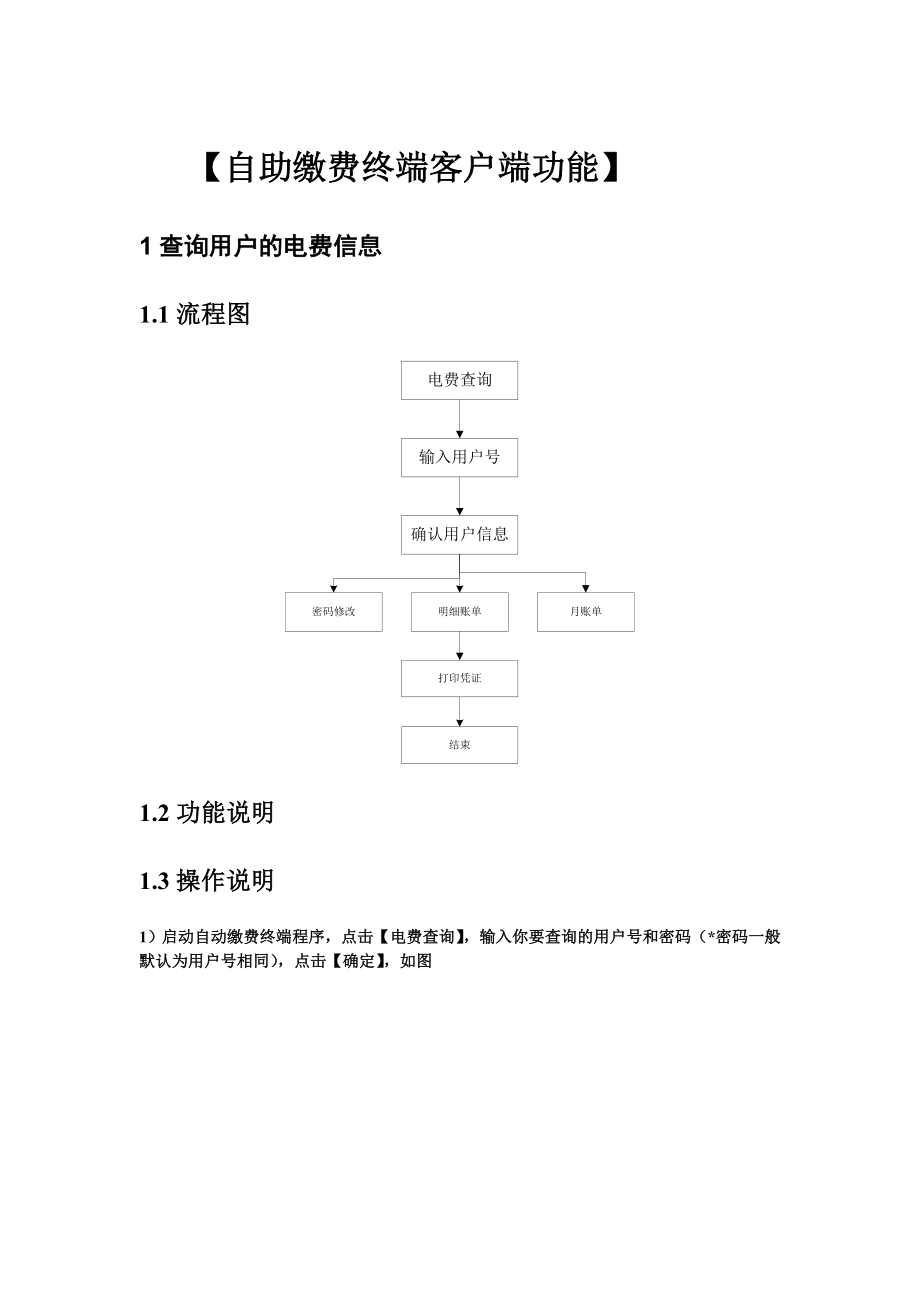


《自助缴费客户端操作手册》由会员分享,可在线阅读,更多相关《自助缴费客户端操作手册(36页珍藏版)》请在装配图网上搜索。
1、【自助缴费终端客户端功能】1查询用户的电费信息1.1流程图1.2功能说明1.3操作说明1)启动自动缴费终端程序,点击【电费查询】,输入你要查询的用户号和密码(*密码一般默认为用户号相同),点击【确定】,如图 图1012)查询出用户信息,确认无误后,点击【电费清单】,输入起始年月和终止年月(格式如:201201)。如图 102 图1023)点击【确认】后,出现其这一段时间内的欠费信息。如图103 图103 点击【打印账单】。2现金缴费1.1流程图2.1功能说明 在查询了用户的欠费信息后,可以进行现金缴费2.2操作说明1) 点击【自助缴费】,输入你要缴费的用户号,点击【确认】,如图201所示 图2
2、012) 确认其用户信息和欠费信息后,进入到现金缴费的投币界面,如图202 所示 图2023) 投入纸币后,点击【结束投币】,现金缴费结束,自动打印出现金缴费清单。3购买充值卡3.1流程图3.2功能说明 在终端上进行对充值卡的购买。3.3操作说明1. 运行客户端后,出现如下页面,点击【购电费充值卡】,开始电费充值卡的购买。如图203 图2032. 进入购买充值卡界面,输入要购买的充值卡的数量,然后点击【确定】;如果购卡方案不对,可以点击【重新选卡】,重置一下。如图204 图2043. 进入到投币界面,按照提示进行投币,然后点击【结束投币】。如图205 图2054. 进入到发卡界面,并且打印出凭
3、证。如206 如图2065. 如果投入的金额大于你购买的充值卡金额,但是又小于50元,可以有两种方案处理:打退费凭证 和 转预付费。如图207 图 2076. 点击【转预付费】,输入你要转入的户号,点击【确定】,打印出凭条,如图208 图2084充值4.1流程图4.2功能说明 在终端上对充值卡进行充值。4.3操作说明1.运行客户端后,点击【电费充值卡充值】,如图209 图2092.进入到用户界面,输入你要进行充值的【用户号】,点击【确定】。如图210图2103.进入到充值卡界面,输入你购买充值卡的卡号和密码。如图211 图2114.点击【确定】,充值成功后,如图212 图2125.点击【打印账
4、单】,可以打印出充值账单。或者点击【继续充值】,重复之前的操作。5. 查询业务指南5.1流程图5.2功能说明在终端机上对缴费方式,电费电价,法律法规,公告栏进行展示。 6. 查询业务预受理6.1流程图6.2功能说明7.对账,清机,日切7.1对账(补帐) 返回到自助缴费终端的主界面上,按【Enter】输入当前日期月日,按“mmdd”格式,例如:2009月6月18日,输入为:0618。再按【Enter】确认,会弹出一个框让其输入终端管理者的工号和密码。如图1所示。 图1 输入该台终端管理员的工号和密码,点击【确定】,如图2所示. 图2 在终端后台界面,点击【对账】按钮,出现一个正在对账的进度条,如
5、图3所示 图3 对账成功后,会弹出成功的提示框,如图4所示。 图4 如果在对账的时候出现单边帐,如图5所示 图5 点击【补账】,如图6所示 图67.2清机(锁屏) 补账成功后,再跟之前一样点击【对账】。对账一致后,点击【清机】,弹出一个框让其输入终端管理员的工号和密码,如图7所示。 图7输入终端管理员的工号和密码,点击【确定】,打印出一账清机清单,如图8所示 图8 点击【锁屏】键,清机人员从钱箱里取出现金,对着清单把钱点一下,看是否各个面值的张数一致,如图9所示 图9 清机人员点完纸币确认无误后,把刚才的屏幕解锁掉,点击【解锁】,输入【解锁密码】,解锁密码默认为当前日期月日,按“mmdd”格式
6、,如图10 图107.3日切 清机成功后,决定是否进行日切,日切后重新起一个对账批次号,一天可以多次清机,但只能日切一次。选择日切后,日切前的合并一条解款记录 日切后合并一条解款记录;而选择不日切的话,按交易日期一天合并一条解款记录。点击【日切】,如图11所示 图117.4日志查询 如果在以上的步骤中出现了问题,清机人员可以通过查询日志来查明原因。点击【日志查询】,如图12所示 图12选择日期,类别,点击【查询】,如图13所示 图138.刷卡8.1 流程图8.2功能说明在终端刷卡模式下对有欠费的用户进行刷卡缴费,有刷卡和吞卡模式。8.3操作说明1.启动刷卡模式下的自主缴费终端,如图14 图142.点击 自助缴费-银联刷卡 ,输入用户号,点击【确定】。如图15 图153.确认用户信息,进入到 刷卡界面,塞进银行卡,在 刷卡界面 显示 卡号,用户信息和欠费金额。点击【确定】,如图16 图164.输入 银行卡的密码,按【确定】,确认密码正确,交易结束 。 如图17 图17
- 温馨提示:
1: 本站所有资源如无特殊说明,都需要本地电脑安装OFFICE2007和PDF阅读器。图纸软件为CAD,CAXA,PROE,UG,SolidWorks等.压缩文件请下载最新的WinRAR软件解压。
2: 本站的文档不包含任何第三方提供的附件图纸等,如果需要附件,请联系上传者。文件的所有权益归上传用户所有。
3.本站RAR压缩包中若带图纸,网页内容里面会有图纸预览,若没有图纸预览就没有图纸。
4. 未经权益所有人同意不得将文件中的内容挪作商业或盈利用途。
5. 装配图网仅提供信息存储空间,仅对用户上传内容的表现方式做保护处理,对用户上传分享的文档内容本身不做任何修改或编辑,并不能对任何下载内容负责。
6. 下载文件中如有侵权或不适当内容,请与我们联系,我们立即纠正。
7. 本站不保证下载资源的准确性、安全性和完整性, 同时也不承担用户因使用这些下载资源对自己和他人造成任何形式的伤害或损失。
